Hur man får Xbox One S Controller att fungera korrekt med Android

År efter smartphone-boomen finns hundratals olika Bluetooth-kontroller för Android. De flesta arbetar bra ut ur lådan, men det finns undantag, som Microsofts nya Bluetooth-utrustade Xbox One S-kontroller.
Kontrollenheten går bra, men på grund av Microsofts firmware är knapparna alla kryptade och du kan " t spela vanliga spel enkelt. Om du vill redigera ingångarna manuellt för din kontroller behöver du en rotad telefon, en filutforskare med rotförmåga (vi använder Root Explorer) och lite erfarenhetsredigering av systemfiler.
OBS! Om du vill kan inte rotera din telefon (eller helt enkelt inte vill), du har fortfarande alternativ - om än mer begränsade. Alla spel som tillåter dig att manuellt omforma regulatorkonfigurationen, inklusive nästan vilken som helst retro-konsolemulator, ska kunna fungera med Xbox One S-kontrollenheten när du ändrat konfigurationen. För att få det att fungera korrekt med något -spel, behöver du root.
Steg 1: Hämta anpassad layout
När den uppdaterade One S-kontrollen först kom ut skapade några företagsaktiga Android-användare en anpassad layoutfil som korrigerar inmatning av kodade knappar. Den är värd på Googles Issue Tracker, här: Tryck på "Download" knappen under "Vendor_045e_Product_02e0.kl". Detta är en anpassad tangentbordslayoutfil som du placerar i systempartitionen på din telefon.
Hämta filen direkt till din telefon eller kopiera den från din dator till din telefon via USB. I Chrome ska filen hämtas till standardhämtningsmappen.
Steg två: Kopiera layoutfilen
Öppna din root-enabled file explorer och navigera till filen du just laddade ner (som standard kommer det troligen att vara i/ SDCard / download). Välj och kopiera filen.

Gå nu till mappen med tangentbordslayoutfilerna,/ system / usr / keylayout. Klistra in filen i mappen. Om du får en root mount-prompten från appen, acceptera den.
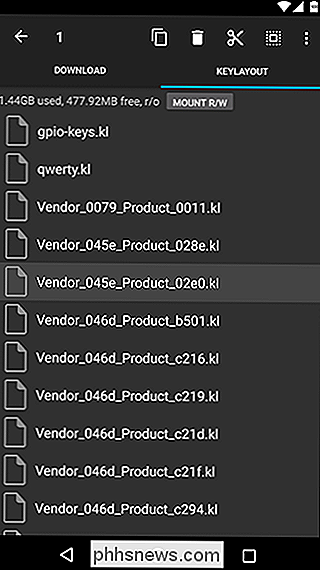
Steg tre: Anslut din kontroller och starta spelningen
När filen är i rätt mapp, starta om telefonen och koppla om OneS-kontrollen över Bluetooth.
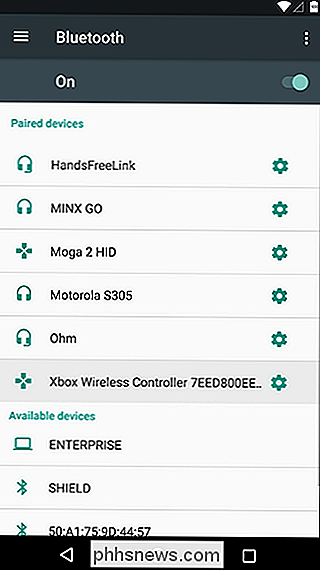
Starta sedan ett spel med kontrollerstöd, och du borde kunna spela det normalt!

Om kontrollen fortfarande inte fungerar
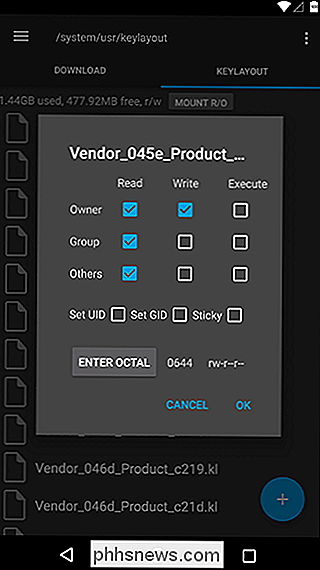
Om du äger en Xbox One och du har använde din styrenhet på konsolen, det kan ha uppdaterat regulatorns firmware automatiskt. Om så är fallet kanske den ändrade layouten inte fungerar. Försök att byta namn på layoutfilen "Vendor_045e_Product_02fd.kl" och upprepa stegen ovan. Om det inte fungerar kontrollerar du behörigheterna för filen och ändrar koden till 644 (som visas ovan). Förhoppningsvis kommer det att få saker och ting för dig.

Så här stoppar du Samsungs apptillståndsövervakning från visningsanmälningar
Om du har en Android-telefon bör du vara medveten om behörigheterna som dina appar har beviljats. Det finns till exempel ingen anledning för en räknareapp att ansluta till webben. På Galaxy Note 8 (och förmodligen några telefoner som kommer efter) har Samsung automatiserat denna process med ett verktyg som heter App Permission Monitor, som meddelar dig om några appar använder ett tillstånd som är särskilt viktigt eller utanför deras normala arbetsområde.

Så här stoppar du Twitter-videor från autoplaying
När du bläddrar genom din Twitter-tidslinje startar videor automatiskt autoplaying. Lyckligtvis gör de det utan ljud, men det kan fortfarande vara irriterande, och om du är på mobil kan den brinna genom datatapet. Så här slutar du att göra det. På webben Klicka på din profilbild längst upp till höger på Twitter-webbplatsen och välj sedan Inställningar och sekretess.



